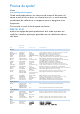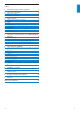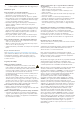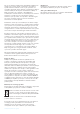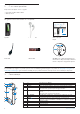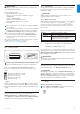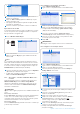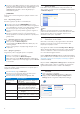User manual
2 Seleccione o separador Library (Biblioteca) para aceder à
biblioteca de multimédia.
3 Clique em Add to Library (Adicionar à Biblioteca) na parte
inferior esquerda do ecrã.
> Pode optar por adicionar ficheiros a partir de uma pasta, um URL,
procurando no computador, etc.
4 Seleccione os ficheiros pretendidos e adicione-os à biblioteca.
Ripar músicas de um CD
Se pretender transferir músicas a partir de um CD para o seu leitor,
tem de criar primeiro uma cópia digital da música no computador.
Este procedimento é designado ripar.
1 Inicie o Windows Media Player.
2 Insira o CD de áudio.
3 Clique no separador Rip (Ripar) para visualizar uma lista das
faixas do CD.
Nota
Se o computador estiver ligado à Internet, as informações sobre os
álbuns serão obtidas automaticamente de forma a não ser necessário
introduzir os títulos das músicas ou outras informações manualmente.
Se isso não acontecer, verifique se está ligado à Internet e clique em
Find Album Info (Localizar Informações do Álbum).
4 Seleccione as faixas que gostaria de ripar e clique em Rip Music
(Ripar Músicas) na barra de menus superior.
> As faixas serão convertidas em cópias digitais e adicionadas à
biblioteca do Windows Media Player.
4.1.2 Sincronizar o conteúdo do Windows Media com o
seu leitor
Aquando da ligação do leitor ao computador pela primeira vez, o
Windows Media Player inicia o Device Setup Wizard
(Assistente de Configuração do Dispositivo). Pode optar por sin-
cronizar o leitor com a biblioteca do Windows Media Player
automática ou manualmente.
SUGESTÃO
Quando o leitor é ligado pela primeira vez, o WMP10 faculta-lhe esta
opção.
Sincronização automática:
Escolher Automatic (Automático) irá sincronizar automaticamente
o leitor com o seu conteúdo sempre que ligar o GoGear ao
computador. Tenha em atenção que esta opção apenas lhe permite
sincronizar automaticamente com um computador.
Sincronização manual:
Seleccionar Manual (Manual) permite-lhe seleccionar o conteúdo que
pretende sempre sincronizar.
Para configurar a sincronização automática
1 Inicie o Windows Media Player.
2 Ligue o leitor ao computador através do cabo USB fornecido.
3 Clique no separador Sync (Sincronizar).
4 Clique no botão Set up Sync (Configurar a Sincronização).
> Será apresentada a caixa de diálogo Synchronization settings
(Definições de Sincronização).
5 Seleccione a caixa de verificação Synchronize device
automatically (Sincronizar automaticamente os dispositivos).
6 Seleccione as caixas de verificação correspondentes às listas
pessoais que pretende sincronizar.
7 Clique OK.
IMPORTANTE
Não desligue o leitor enquanto estiver em curso a transferência.
Para configurar a sincronização manua
1 Inicie o Windows Media Player.
2 Ligue o leitor ao computador através do cabo USB fornecido.
3 Clique no separador Sync (Sincronizar).
4 No menu pendente no painel direito, seleccione Philips ou
Philips SA4000 como destino.
5 Se não fizerem parte da lista, clique em F5 para actualizar e tente
de novo.
6 Seleccione o separador Library (Biblioteca) para aceder à
biblioteca de multimédia.
7 Clique para realçar a música que pretende copiar.
8 Clique com o botão direito na música e seleccione Add to >
Sync List (Adicionar a > Lista Para Sincronizar). OU
Arraste e largue a música para a Sync List (Lista Para
Sincronizar) no painel direito.
9 Clique no botão Start Sync (Começar a Sincronizar) na parte
inferior do ecrã para iniciar a sincronização.
> A evolução será apresentada mesmo acima do botão Start Sync
(Começar a Sincronizar).
6 Organizar e transferir músicas com o Windows Media Player 10
2
3
3
4
5
34
34
Philips SA4000
6
7
8
9